スマホには大きく分けて2つの機能がございます。
それはデータ通信と通話の機能です。
もっとたくさんの機能がありますが、基本的にベースを担っているのはこの2つです。
データ通信機能の不具合に焦点をあてた記事となります。
まずはじめにデータ通信機能に不具合がでた場合、どういった状況となるのでしょうか?
「インターネット」「LINE」「メール」「youtube」「Twitter」などのアプリケーションがまったく使うことができなくなります。
※wi-fi接続時は利用可能
しかしデータ通信機能の不具合の多くは、設定をかえるだけでなおることがあります!
これから対処法をご紹介いたします。
設定をみなおそう

データ通信ができない不具合は設定をみなおすことで、なおることがあります。
では、早速設定をみなおしていきましょう。
データ通信をオンにする
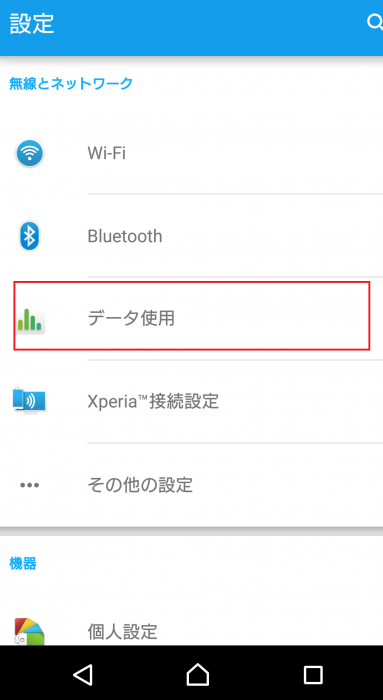
「設定」のアプリから「データ使用」をタップする。
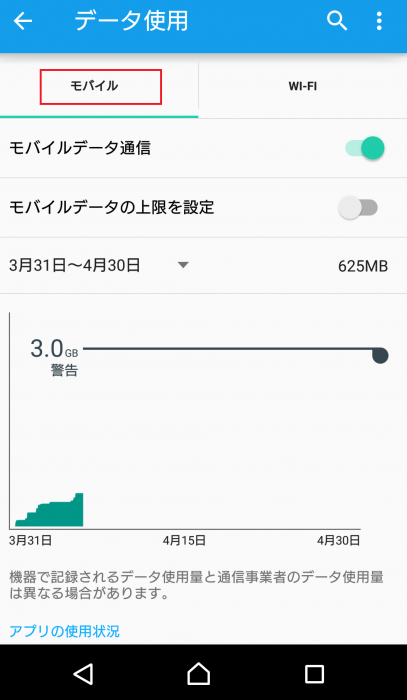
「モバイル」の項目になっていることを確認する。
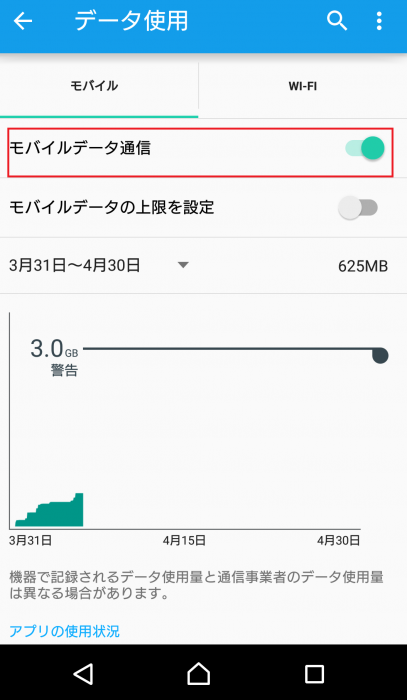
「モバイルデータ通信」の設定を「オン」にする。
すでに「オン」になっていても、念のため「オン」→「オフ」→「オン」にしてみよう。
機内モードをオフにする
そもそも機内モードとは?
通話機能やパケット通信、Wi-Fiなどのすべての通信機能をOFFにしてくれる機能です。
つまり機内モードに設定していれば、通話・インターネットができないのです。
それでは、設定の確認方法を紹介します。
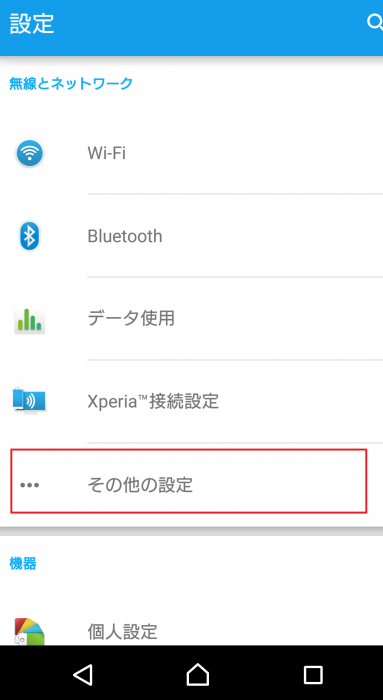
「設定」のアプリより「その他の設定」をタップする。
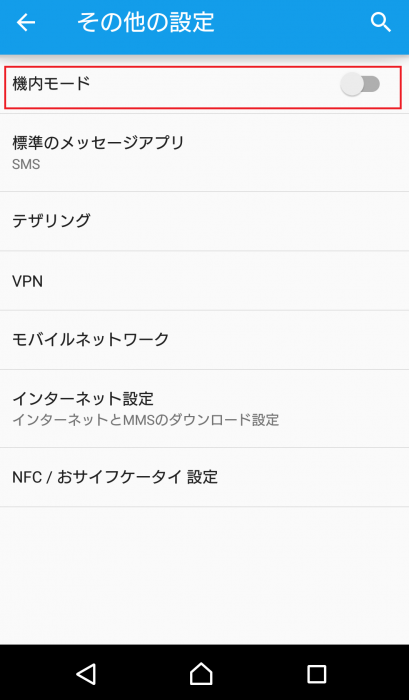
「機内モード」の項目をオフにする。
Wi-Fiの設定をオフにする
Wi-Fiの機能をオフにすることで、データ通信ができるようになることがあります。
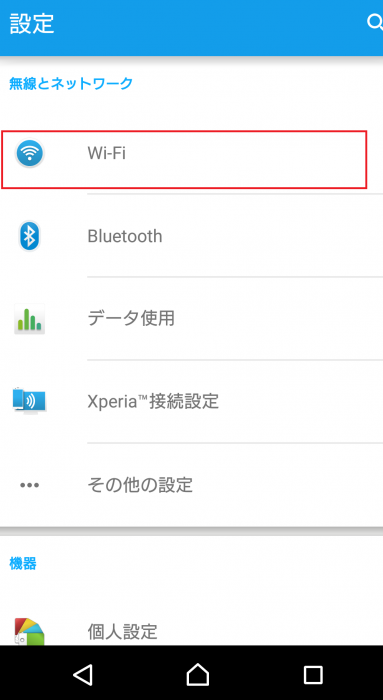
「設定」のアプリから「Wi-Fi」をタップする。

設定を「オフ」にする。
ネットワークタイプの設定を確認する
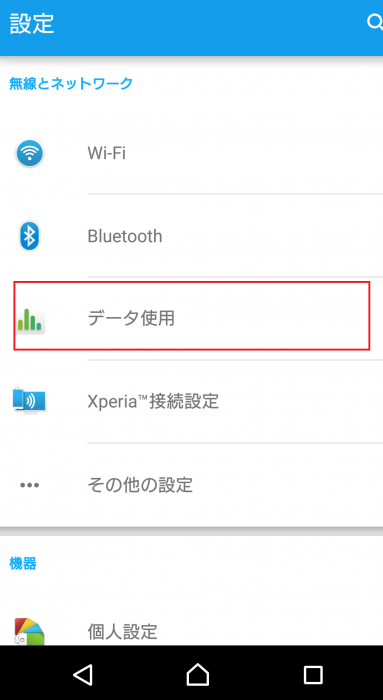
「設定」のアプリより「データ使用」をタップする。
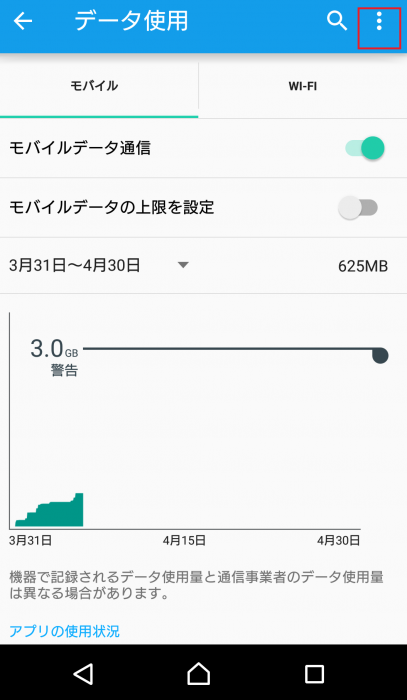
画面右上の「3つの点」をタップする。
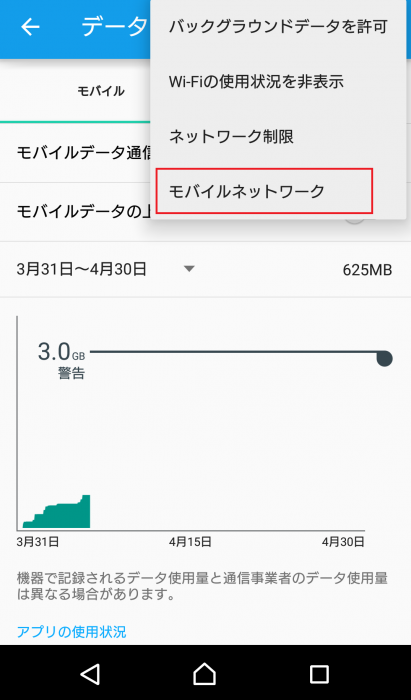
現れたメニューの「モバイルネットワーク」をタップする。
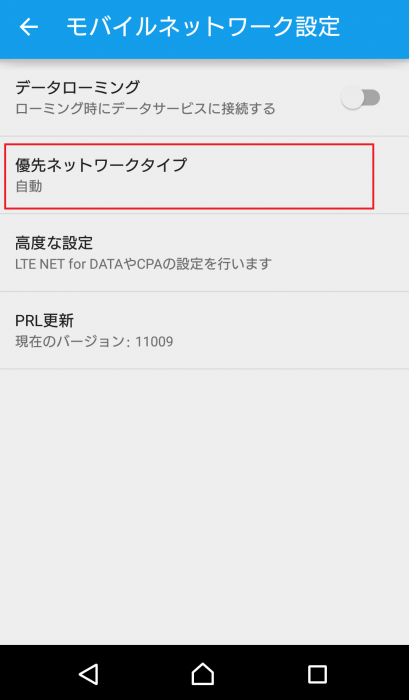
「優先ネットワーク」の項目をタップする。
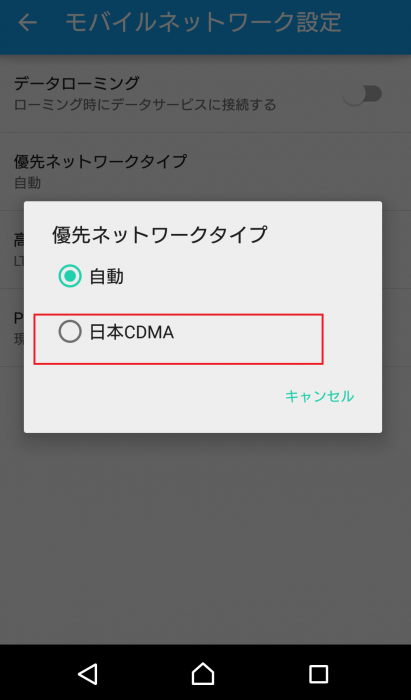
「国内CDMA」を選択する。
その後、「自動」に変更して問題なければ、それでOK
テザリングをオフにする。
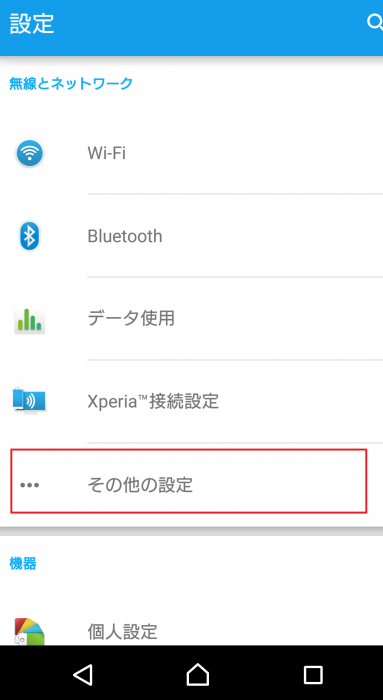
「設定」アプリより、「その他の設定」をタップする。
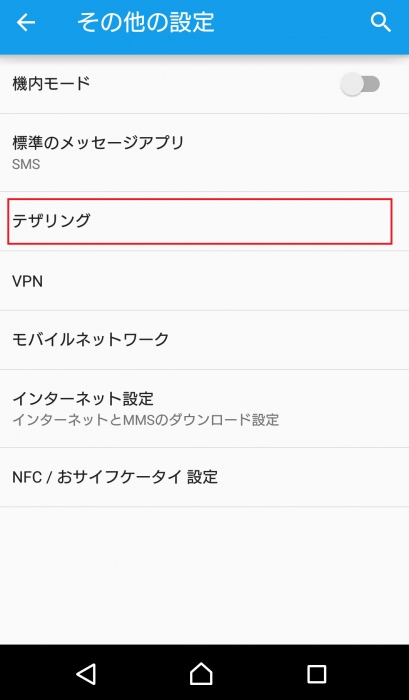
「テザリング」の項目をタップする。
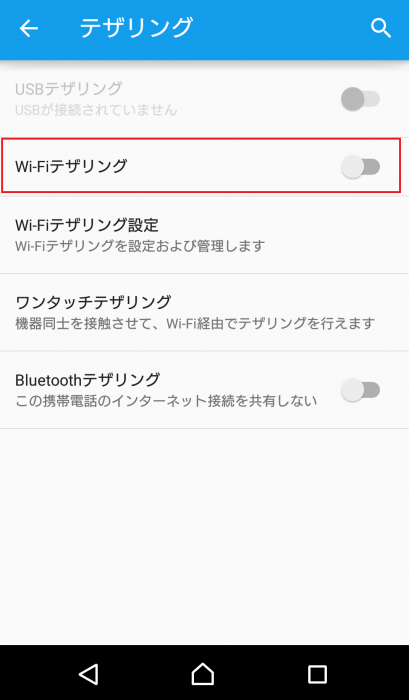
Wi-Fiテザリングの項目「オフ」してみよう。
Blue tooth機能をオフにする
Blue toothの機能により、データ通信ができない状態になることがあります。
そのため、Blue toothをオフにしてみましょう。
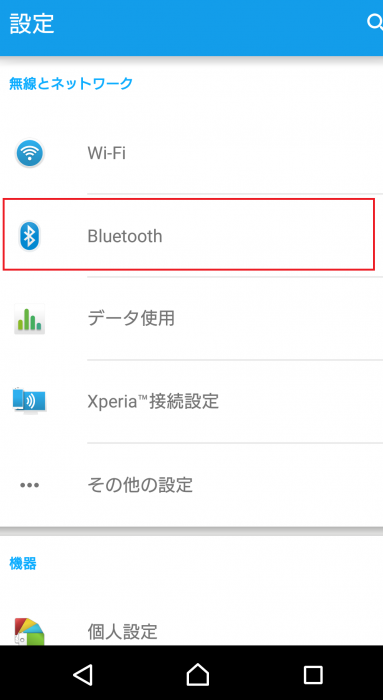
「設定」のアプリより「Blue tooth」をタップ
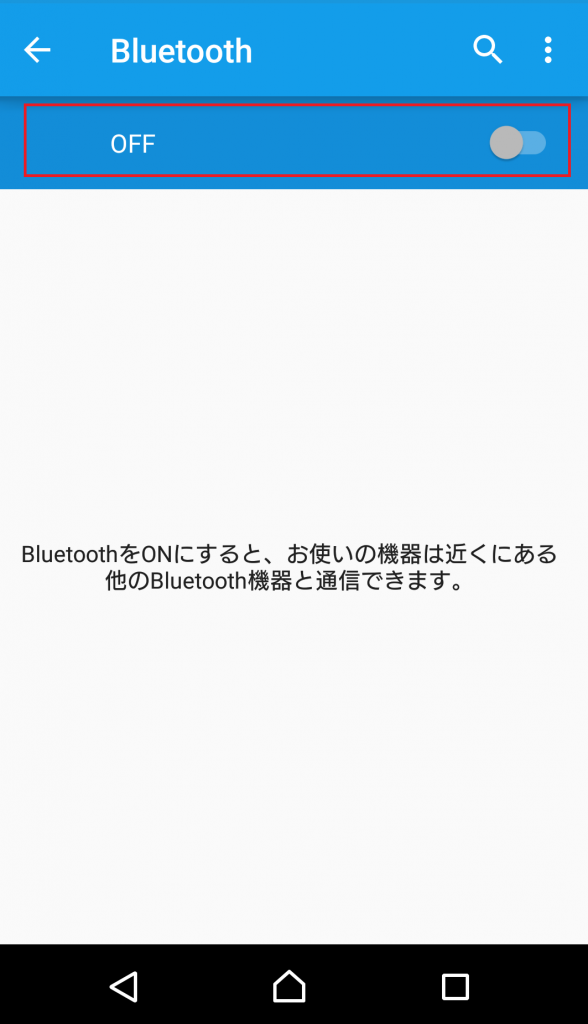
上の図のように機能を「オフ」にする。
データローミング機能をオフにする
そもそもデータローミング機能とは何か?
「電波(docomo、au、ソフトバ ンクなどの各キャリア)が届かない場所へ行った際に、各キャリアが提携している現地の携帯会社の電波受信を可能にして通信できるようにする機能」
主に海外でスマホを使うための機能と考えられます。
日本国内にいる限りは「オフ」にしていても差し支えないです。
では設定を確認していきましょう。
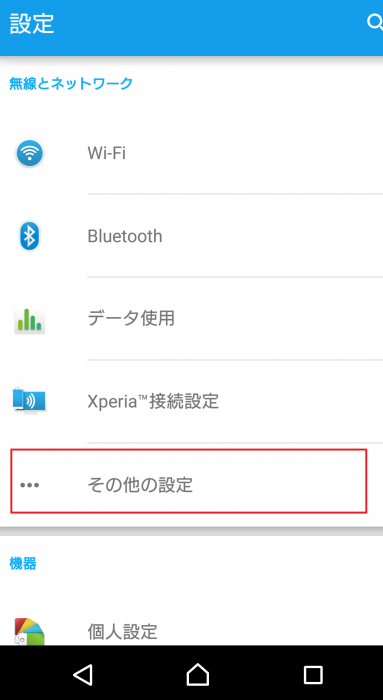
「設定」アプリより「その他の設定」をタップする。

「モバイルネットワーク」の項目をタップする。
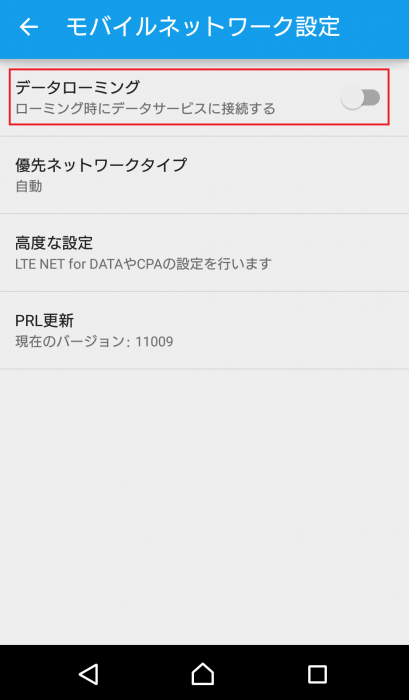
「データローミング」の項目を「オフ」にしよう。
SIMカードを抜き差しする

SIMカード自体を読み込んでいない場合、「データ通信」「通話」ともにつかうことができません。
データ通信ができない不具合に対して、効果的な対策となります。
カードの抜き差しにより、物理的に不具合をなおすことができます。
SIMカードを読み込んでいるか確認しよう
SIMカードを抜き差しをした後に、SIMカードをしっかりよみこんでいるのか確認しましょう。
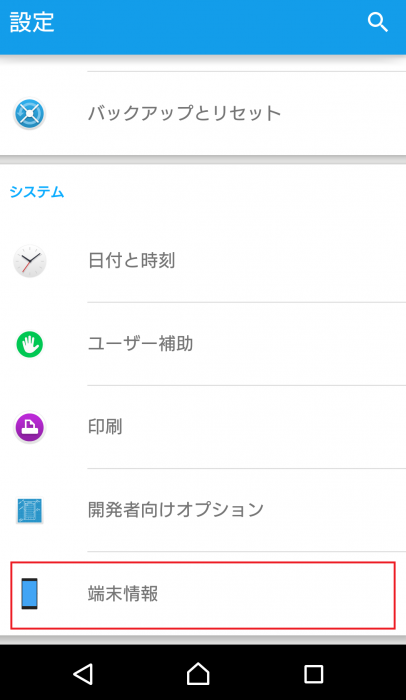
「設定」アプリより「端末情報」をタップする。
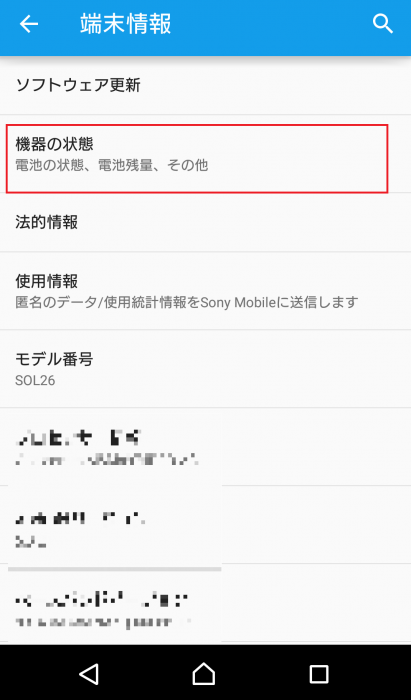
「機器の状態」をタップする。
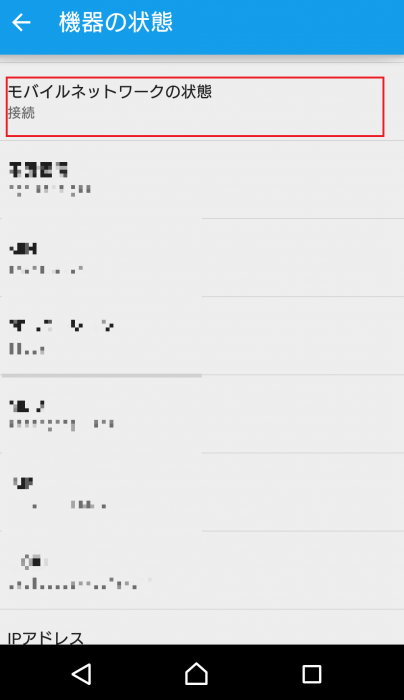
「モバイルネットワーク」の状態が「接続」となっているか確認しよう。
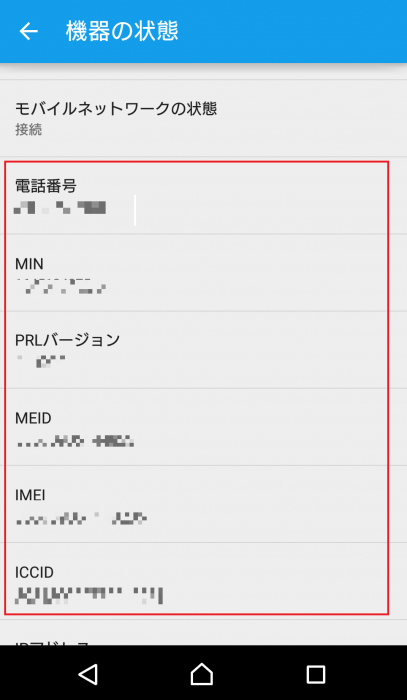
電話番号などが正常にでていれば、SIMカードはしっかりと読み込まれています。
SIMカードに不具合がある場合は交換しよう
SIMカード自体はショップで交換することができます。
SIMカードの交換料金には、基本的にショップ判断となります。
自身に過失がなければ、無料での交換となることがおおいようです。
電池パックの取り外してみよう(強制再起動・強制終了)
電池パックの取り外しは、一時的な不具合にとても有効な手段となります。
しかし、近年のスマホは電池パックが取り外せない機種が多数あります。
その時は、強制終了という方法をおこないます。
強制的に電源を落とし、スマホをリフレッシュさせる効果があります。
電池脱着の代わりと認識していただいてかまいません。
充電器にさした状態で強制終了をおこなうとよりよいでしょう!
機種によって起動方法はさまざまです。
詳しくはこちらの記事をごらんください。
セーフモードを試してみる

セーフモードとは、一時的にアプリの起動を抑制する特殊な機能です。
これにより本体の不具合なのか、アプリやデータが悪さをしているのかを判断することができます。
また機種によって起動方法はさまざまです。
詳しくはこちらの記事をご覧ください。
データ使用料上限をチェックする
データ利用量は無制限というわけではございません。
基本的に上限がさだめられています。
データ通信の上限がきた場合、データ通信ができない もしくはデータ通信に時間がかかります。
また上限については利用者の契約内容によってことなります。
もし上限までデータ通信をつかっていた場合、提案が2つです。
①データ利用がリセットされるまで我慢する。
②データ利用の追加購入をする。
まとめ
すいません、画像の多い記事となりました。
簡潔にまとめると…
- データ通信をオンにする
- 機内モードをオフにする
- Wi-Fiの設定をオフにする
- ネットワークタイプの設定を確認する
- テザリングをオフにする。
- Blue tooth機能をオフにする
- データローミング機能をオフにする
- SIMカードを抜き差しする
- SIMカードを読み込んでいるか確認する
- 強制終了を試してみる
- セーフモードを試してみる
- データ使用料上限をチェックする
これらのことを試しても、不具合が続く可能性はあります。
それはスマホ本体の部品が不具合の原因となっている場合です。
その時には「修理」もしくは「交換」での対応となります。
ご不便な方は、ぜひともご覧ください。
ここまで、ありがとうございました。
※画像はすべてXperia Z3 SOL26 Android バージョン 5.0.2を利用しています。


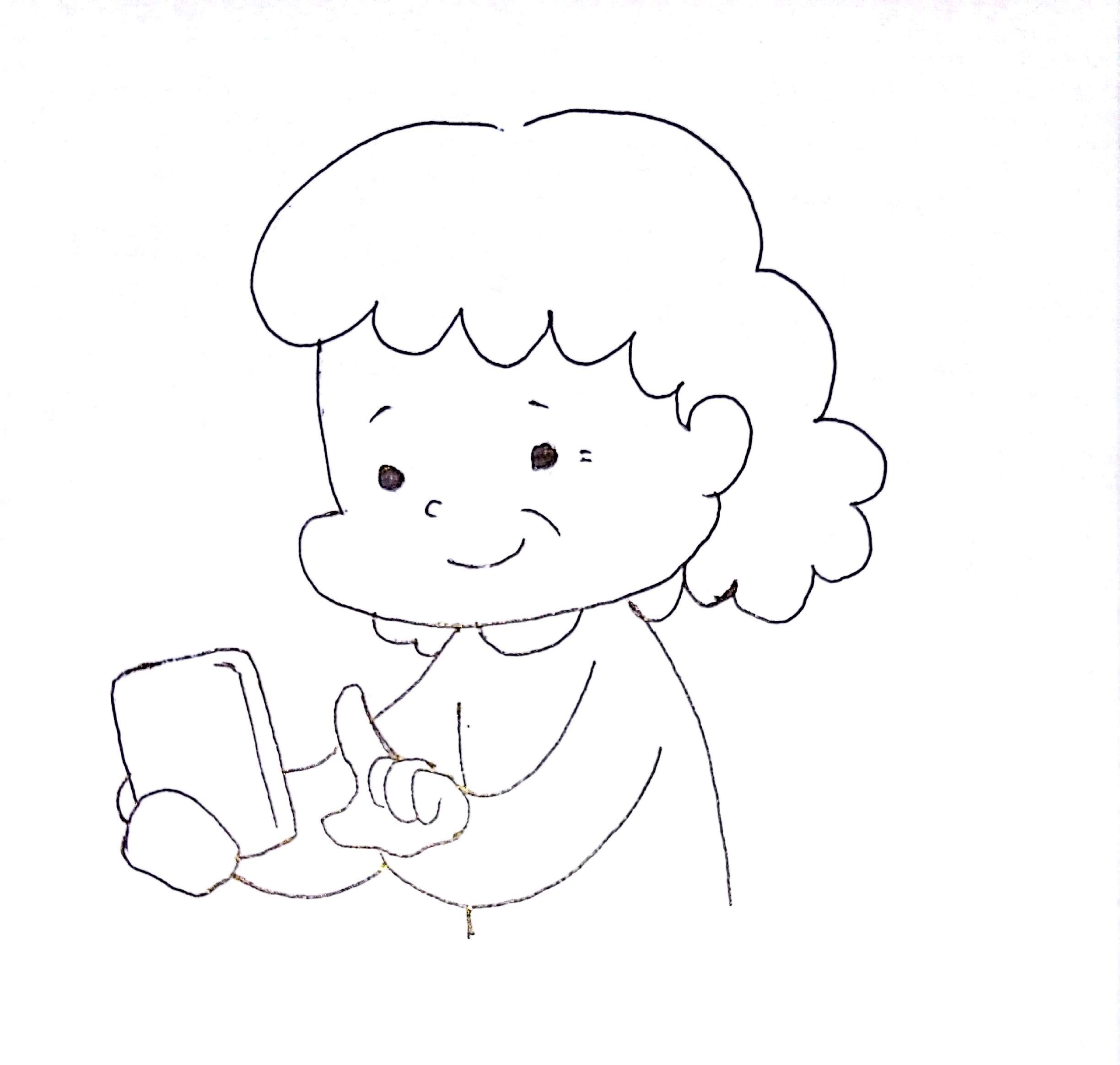
コメント